在 iPod touch 上播放音樂
使用「音樂」App ![]() 中的「播放中」來顯示歌詞、播放、暫停、略過、隨機播放和重複播放歌曲。您也可使用「播放中」來檢視專輯插圖。
中的「播放中」來顯示歌詞、播放、暫停、略過、隨機播放和重複播放歌曲。您也可使用「播放中」來檢視專輯插圖。
控制播放
點一下靠近螢幕底部的播放器來顯示「播放中」畫面,您可以在此畫面使用這些控制項目:
控制項目 | 說明 | ||||||||||
播放目前的歌曲。 | |||||||||||
暫停播放。 | |||||||||||
跳到下一首歌曲。按住不放來快轉目前的歌曲。 | |||||||||||
返回歌曲的開頭。再點一下來播放專輯或播放列表中的上一首歌曲。按住不放來倒轉目前的歌曲。 | |||||||||||
打開佇列,然後點一下來重複播放專輯或播放列表。點兩下來重複播放單一歌曲。 | |||||||||||
打開佇列,然後點一下來隨機播放歌曲。再點一下來關閉隨機播放。 | |||||||||||
隱藏「播放中螢幕」按鈕。 | |||||||||||
點一下來顯示更多選項。 | |||||||||||
顯示即時同步的歌詞(並非所有歌曲都有歌詞)。 | |||||||||||
連續播送音樂到藍牙裝置或已啟用 AirPlay 的裝置。 | |||||||||||
查看佇列。 | |||||||||||
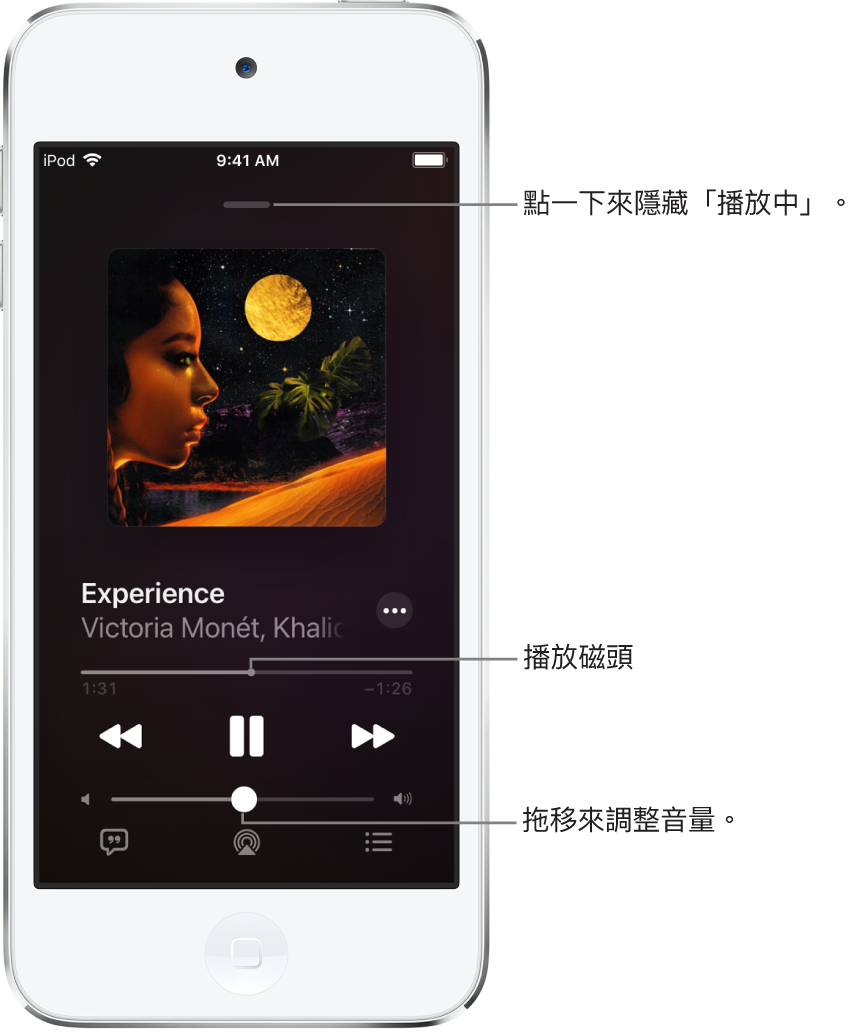
調整音量、查看歌曲詳細資料等等
「播放中」畫面包含控制和取用音樂的其他選項。
調整音量:拖移音量滑桿。
您也可以使用 iPod touch 側邊的音量按鈕。
導覽至藝人、專輯或播放列表:點一下歌名底下的藝人名稱,然後選擇前往藝人、專輯或播放列表。
掃動到歌曲中的任何播放點:拖移播放磁頭。
查看即時同步歌詞
在 Apple Music 裡會顯示許多有即時同步歌詞的歌曲。
點一下播放器來打開「播放中」,然後點一下 ![]() 。歌詞會隨著音樂而捲動。
。歌詞會隨著音樂而捲動。
若要隱藏歌詞,請點一下 ![]() 。
。
【提示】點一下特定歌詞,例如,合唱的第一行,來前往歌曲的該部分。
若要查看所有歌曲的歌詞,點一下 ![]() ,然後點一下「檢視完整歌詞」。
,然後點一下「檢視完整歌詞」。
【注意】您需要訂閱 Apple Music 才能檢視歌詞。
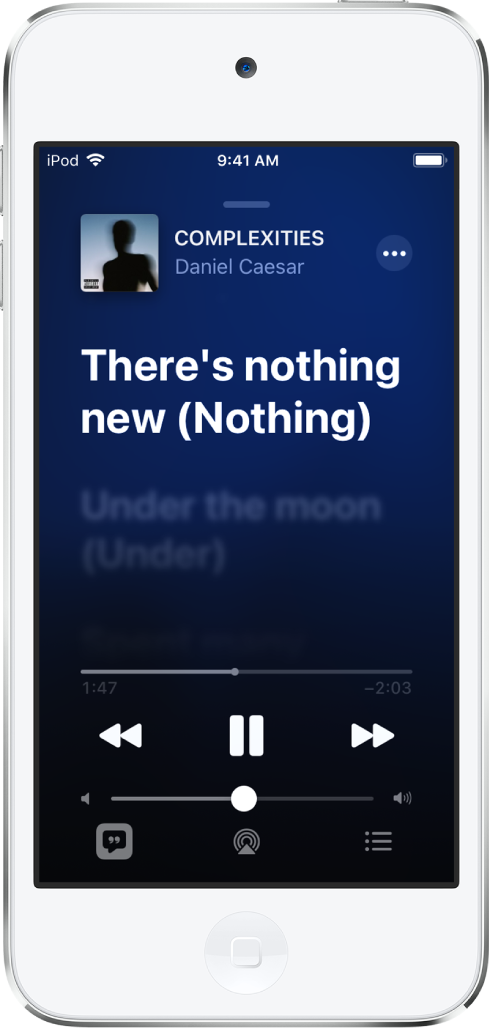
分享歌詞
在 iOS 14.5 和以上版本中,如果有可用的即時同步歌詞,您最多可分享一首歌 150 個字元的歌詞。
點一下播放器來打開「播放中」。
點一下
 ,然後點一下「分享歌詞」。
,然後點一下「分享歌詞」。您也可以按住歌詞行來打開分享畫面。
點一下您想分享的第一行和最後一行歌詞,然後選擇分享選項。
【注意】您需要訂閱 Apple Music 才能分享歌詞。
檢舉不當
若要檢舉不當的即時同步歌詞,請按住一行歌詞,然後點一下螢幕最下方的「檢舉不當」。
從鎖定畫面或在使用其他 App 時取得音訊控制項目
打開「控制中心」,然後點一下音訊圖卡。
連續播送音樂到藍牙裝置或已啟用 AirPlay 的裝置
點一下播放器來打開「播放中」。
點一下
 ,然後選擇裝置。
,然後選擇裝置。
請參閱:在 HomePod 和其他無線揚聲器和上播放來自 iPod touch 的音訊。
【注意】您可以在多部已啟用 AirPlay 2 的裝置(例如兩部或多部 HomePod 揚聲器)上播放相同的音樂。您也可以將兩組 AirPods 與一部 iPod touch 配對,這樣就能與朋友一同欣賞相同的歌曲或影片。請參閱:在多部具備 AirPlay 2 功能的裝置上控制音訊和與 AirPods 和 Beats 耳機共享音訊。











